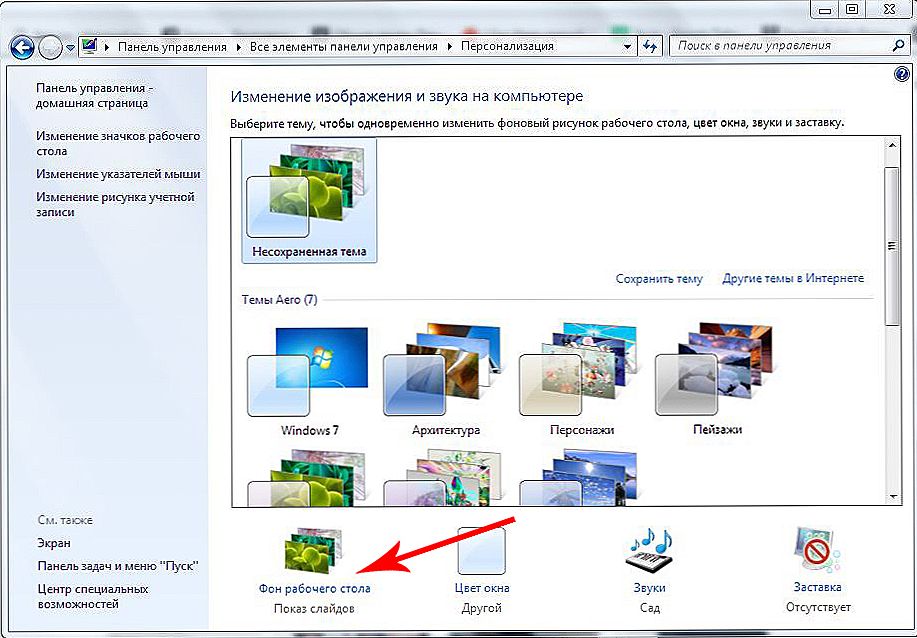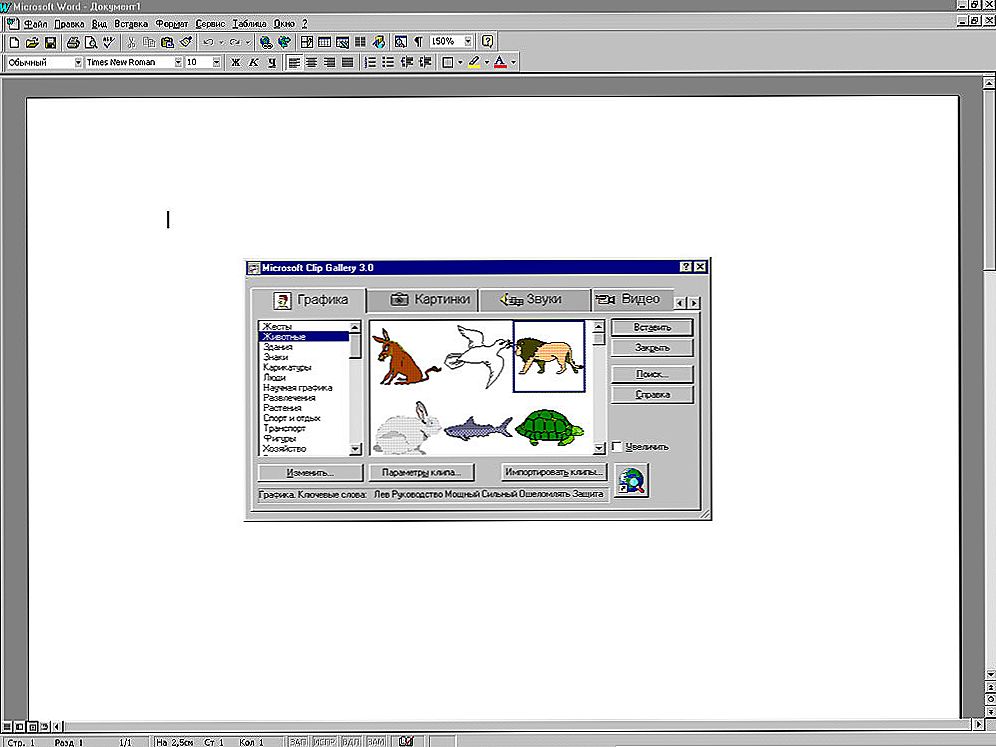Każda osoba chce, aby jego miejsce pracy było wygodne i odzwierciedlało jego osobowość, a przede wszystkim gusty właściciela komputera znajdują odzwierciedlenie w jego pulpicie. Jako wygaszacz ekranu możesz ustawić prawie dowolny obraz: zdjęcie, zeskanowany rysunek, zdjęcie znalezione w Internecie. To prawda, istnieją pewne ograniczenia i wskazówki, których nie należy lekceważyć. Zobaczmy, jak szybko i łatwo możesz ustawić tapetę na pulpicie. Przedstawiamy trzy sposoby instalacji.

Istnieje kilka sposobów instalowania obrazów na pulpicie systemu Windows.
Metoda 1. Tradycyjna
- Na wolnym obszarze pulpitu naciśnij prawy przycisk myszy i kliknij "Personalizacja".
- Otworzy się okno, w którym należy kliknąć "Tło pulpitu".
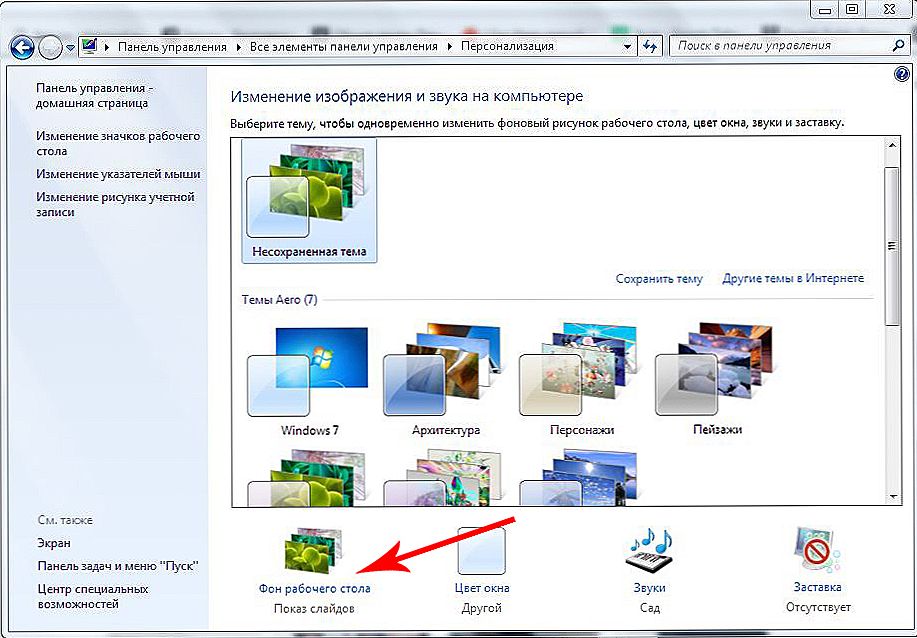
- Windows zaoferuje wybór kilku opcji dla obrazów. Jeśli podoba ci się któryś z nich, kliknij na niego.
- Jeśli zdjęcia nie są dla Ciebie domyślnie dopasowane, kliknij przycisk "Przeglądaj" i wybierz dowolne zdjęcie z komputera.
- Tuż pod tym samym oknem znajduje się pozycja "Pozycja obrazu". Jeśli go klikniesz, pojawi się rozwijana lista z przykładowymi lokalizacjami zdjęcia.Wartością domyślną jest "Wypełnianie", najlepszy sposób na pozostawienie go: w tym przypadku wygaszacz ekranu będzie wyglądał tak naturalnie, jak to tylko możliwe. Chociaż ze względu na eksperyment możesz sprawdzić, co się dzieje, gdy wybierzesz elementy "Tile" lub "Stretch", ponieważ możesz anulować tę akcję w dowolnym momencie.
- W tym samym oknie możesz zaznaczyć kilka opcji, aby zastąpić się nawzajem z określoną częstotliwością. W polu "Zmień obraz każdego" wybierz częstotliwość, która Ci odpowiada. Jedyną radą jest: nie używaj okresów krótszych niż minuta, spowoduje to, że wygaszacze ekranu będą zbyt aktywne, aw rezultacie bóle głowy. Należy również pamiętać, że im częściej występuje zmiana zdjęcia, tym więcej zasobów komputera jest zużyte.
Metoda 2. Innowacyjny
Uwaga: aby ustawić tapetę na pulpicie przy użyciu metody opisanej powyżej, musisz użyć domyślnego obrazu lub zapisanego zdjęcia lub innego obrazu.Jeśli nie chcesz zapisywać opcji wygaszacza ekranu, możesz korzystać z usług online, które udostępniają zdjęcia i dzieła sztuki przechowywane na ich serwerach. Zwykle są łatwe w użyciu i intuicyjne.
Idziesz na stronę takiej usługi, znajdujesz odpowiedni obraz i klikasz "Ustaw", "Ustaw jako tapetę" itp. Najczęściej jest dostępna funkcja podglądu, dzięki której możesz szybko sortować opcje zdjęć. Wady usług online obejmują obowiązkowe połączenie z Internetem, konieczność rejestracji, obecność reklam, okresowy dostęp komputera do strony i instalację programu pomocniczego.
Metoda 3. Zaawansowana
Kolejny sposób na instalację tapety. Używamy FastStone Image Viewer - darmowej przeglądarki zdjęć.
- Za pomocą programu otwórz zdjęcie wybrane jako tapeta przyszłości i kliknij prawym przyciskiem myszy lub Ctrl + W.
- Na wyświetlonej liście kliknij pozycję "Tapety" i "Utwórz tapetę na pulpicie systemu Windows".
- W wyświetlonym oknie wybierz ustawienia: "Styl" i "Tło". Jeśli zaznaczysz "Rozciągnij", nie będziesz potrzebować tła - obraz zajmie całą wolną przestrzeń.
- Kliknij "Ustaw jako tapetę".

To wszystko - kilka minut, kilka kroków, a twój komputer jest ozdobiony wybranym zdjęciem. Zapisz te instrukcje krok po kroku do zakładek i korzystaj z nich z przyjemnością, zmieniając zdjęcie według gustu i nastroju!